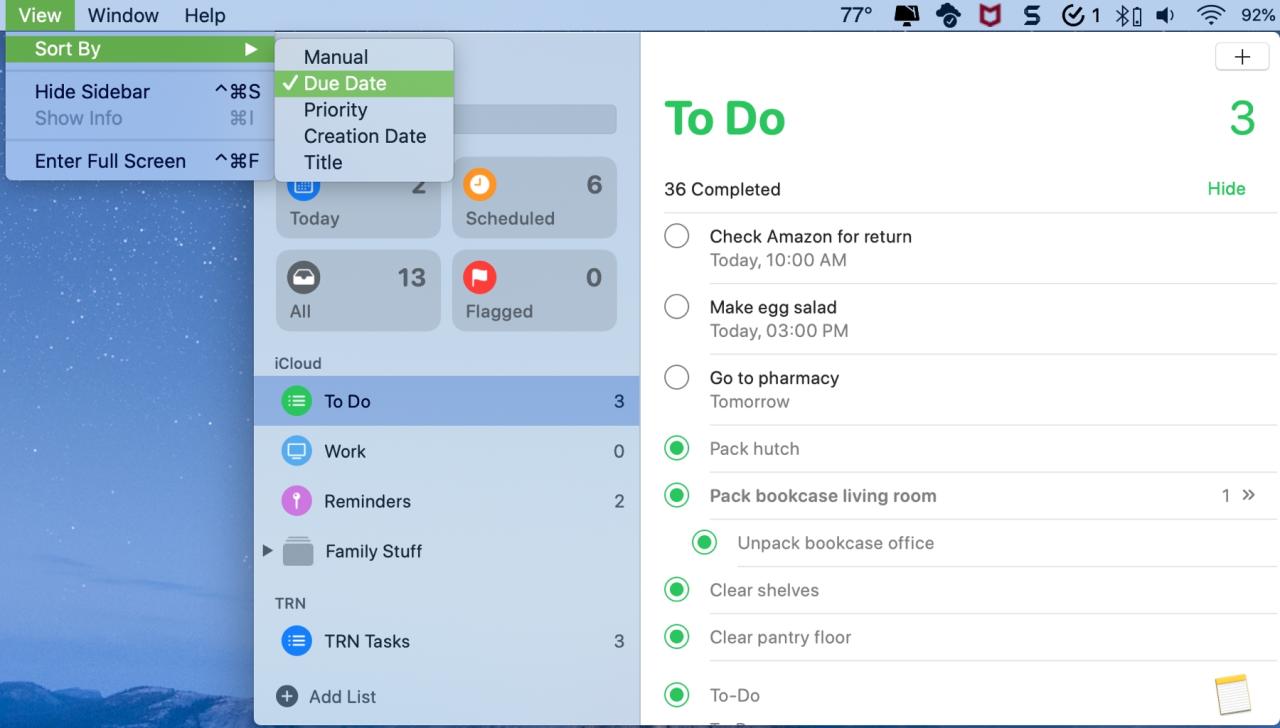
Como ordenar Recordatorios en mac
12 agosto, 2022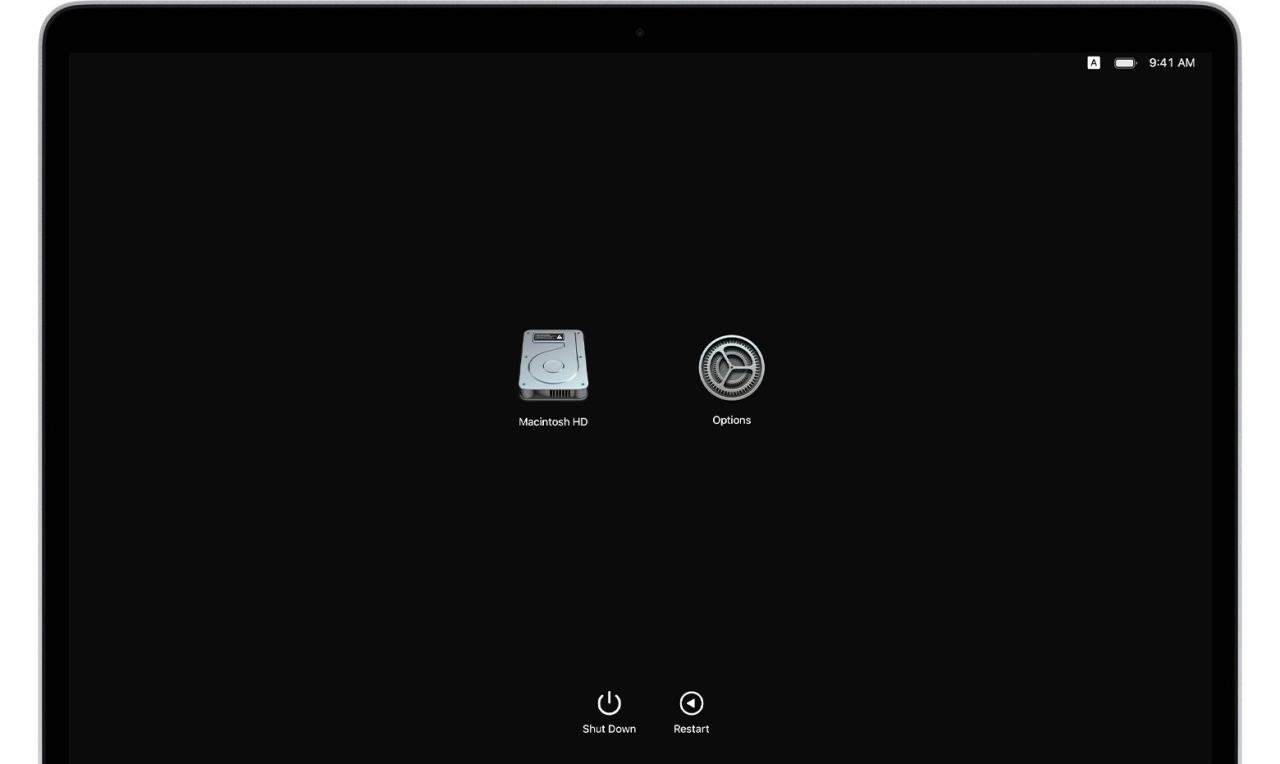
Cómo transferir archivos entre dos computadoras Mac con MacOS Recovery
12 agosto, 2022Cómo enviar pdf, zip y otros archivos en iMessage
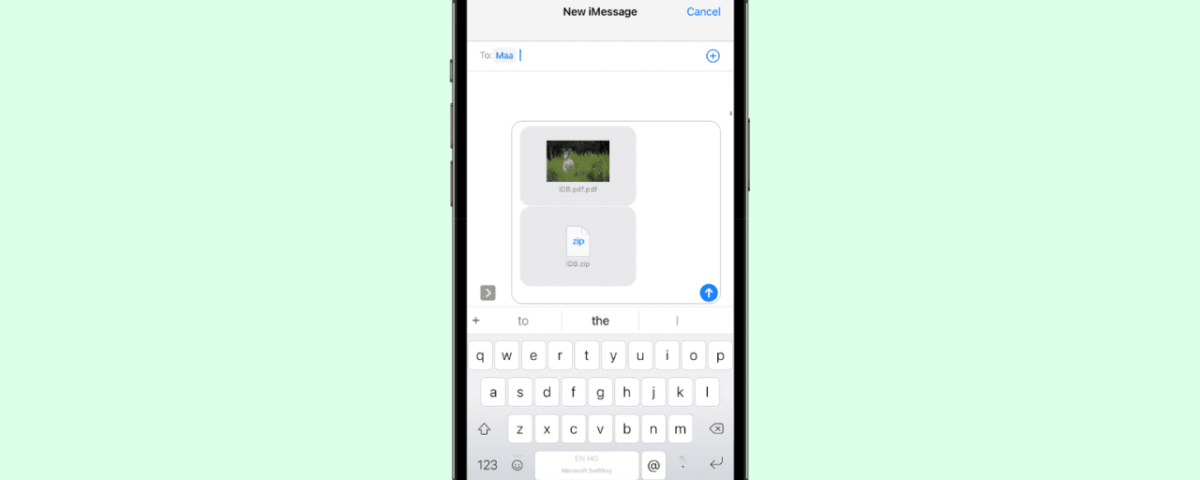
Cuando estás dentro de un chat de iMessage, solo ves la opción de enviar fotos y videos. Como resultado, las personas a menudo preguntan, «¿cómo se envía un PDF a través de iMessage?» o «¿puede enviar archivos ZIP de iMessage?». Para aliviar estas preocupaciones, déjame decirte que es muy fácil enviar archivos PDF, ZIP y otros archivos a través de iMessage. No necesita aplicaciones o servicios adicionales de terceros. Te mostramos cómo enviar archivos a través de iMessage en iPhone, iPad y Mac.
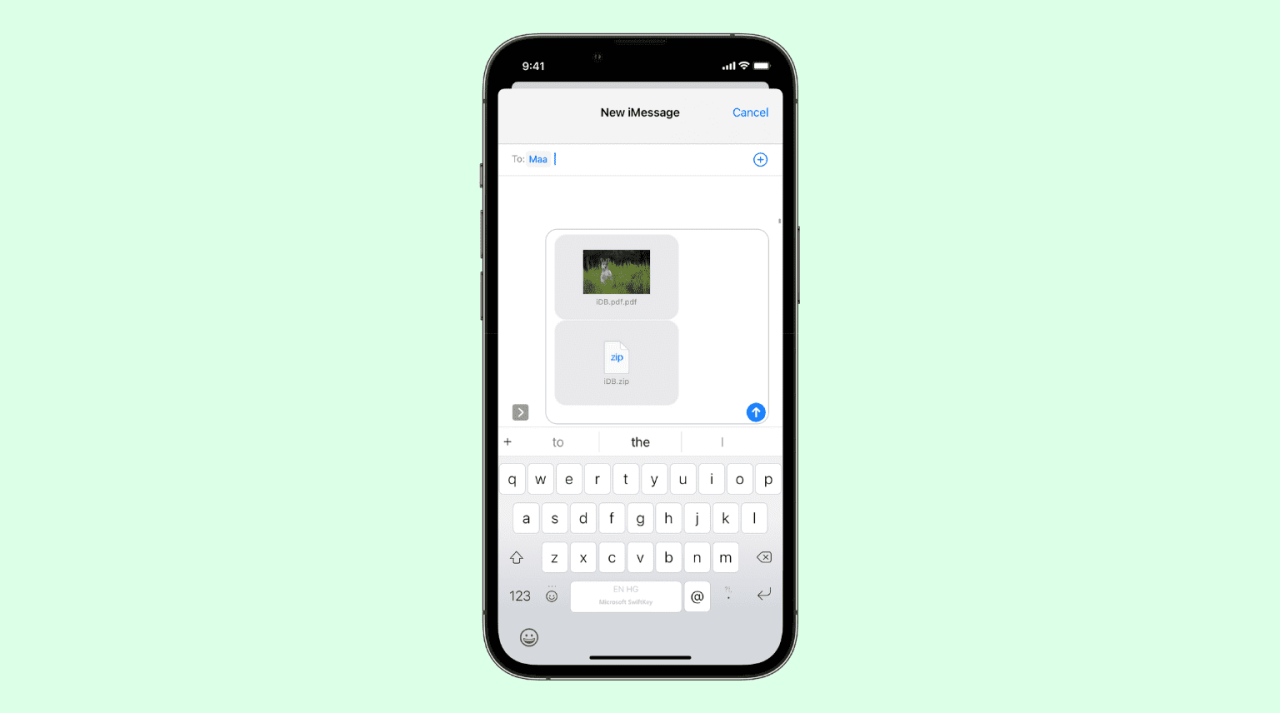
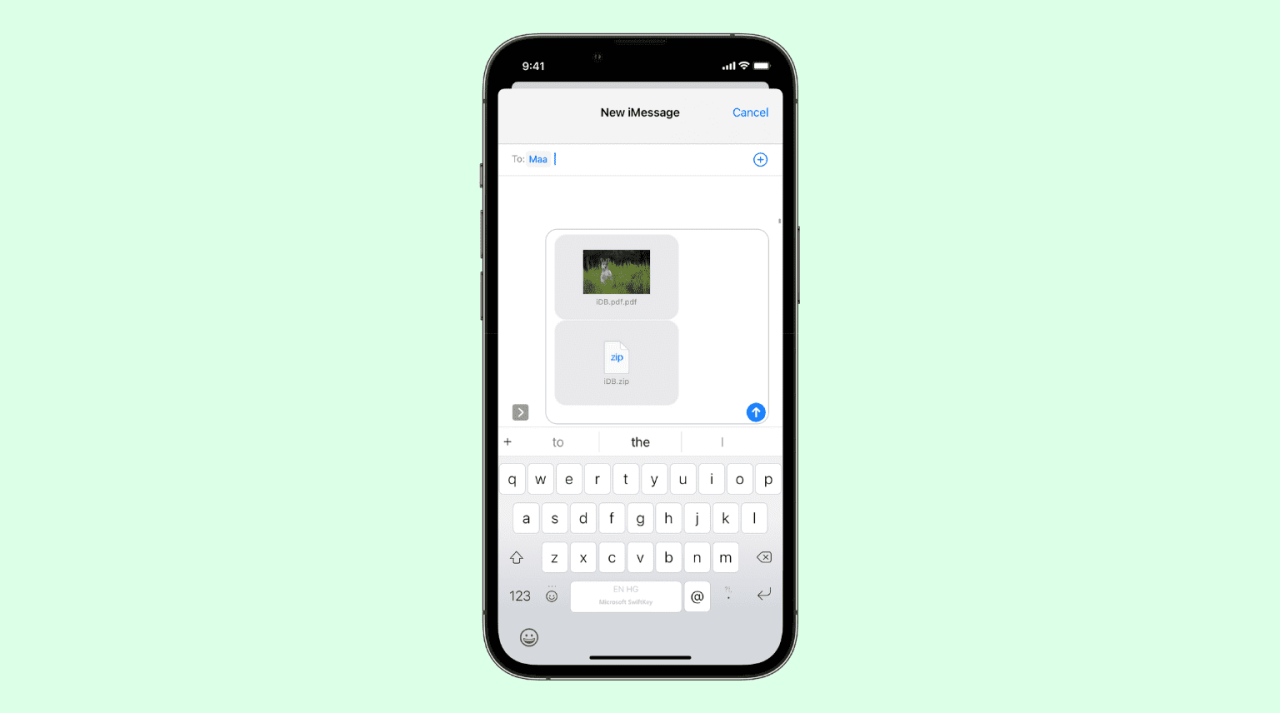
Cómo enviar archivos a través de iMessage en iPhone y iPad
Aquí se explica cómo adjuntar archivos PDF, ZIP, .txt u otros archivos a iMessage y enviarlos:
1) Abra la aplicación Archivos que está preinstalada en todos los iPhones y iPads recientes y vaya a la ubicación donde se guardan sus archivos.
2) Toque el ícono más (tres puntos dentro de un círculo) y toque Seleccionar .
3) Ahora, seleccione uno o más archivos PDF, ZIP u otros. Incluso puede continuar con archivos de diferentes tipos, como un PDF y un ZIP.
4) Toque el icono de compartir .
5) Toca Mensajes .
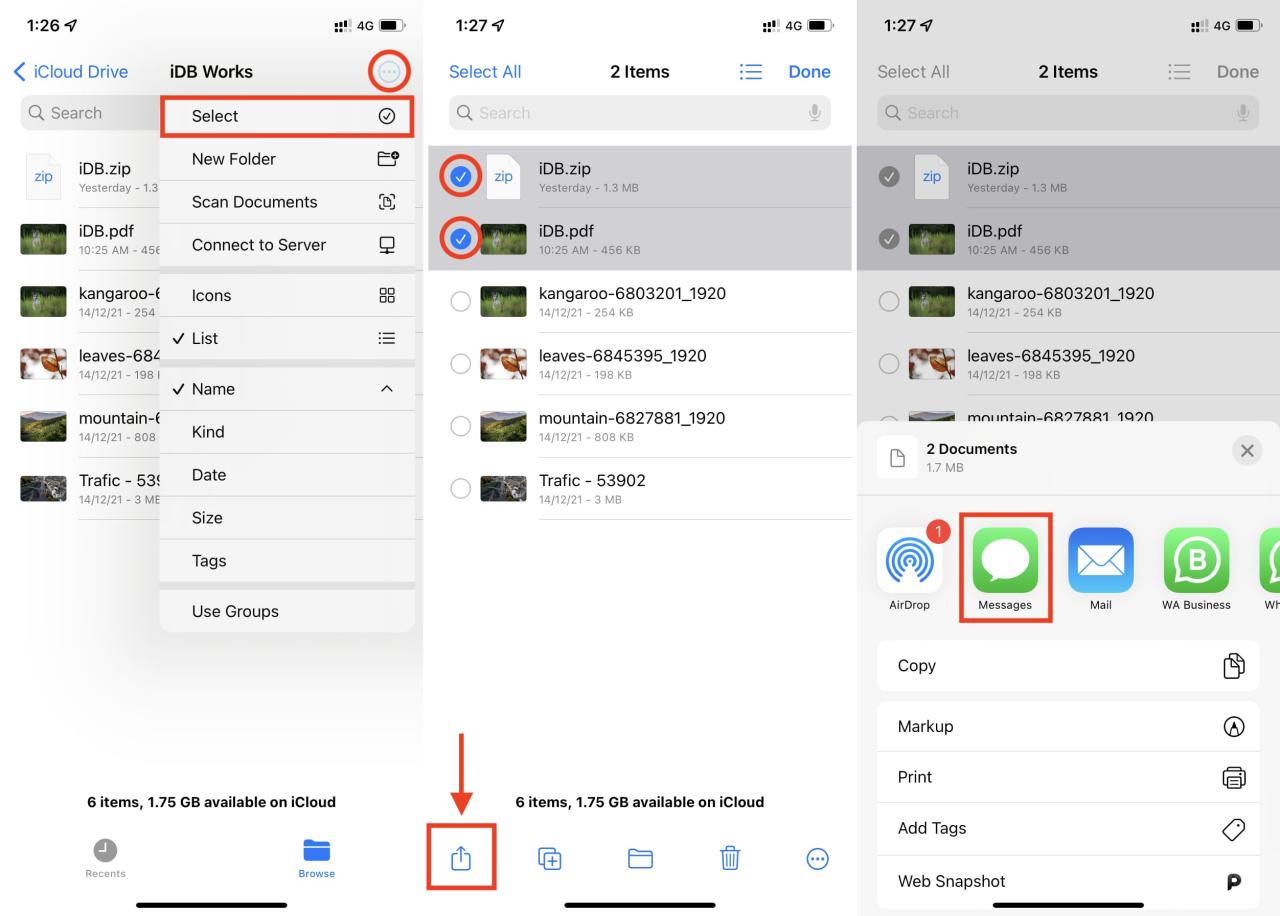
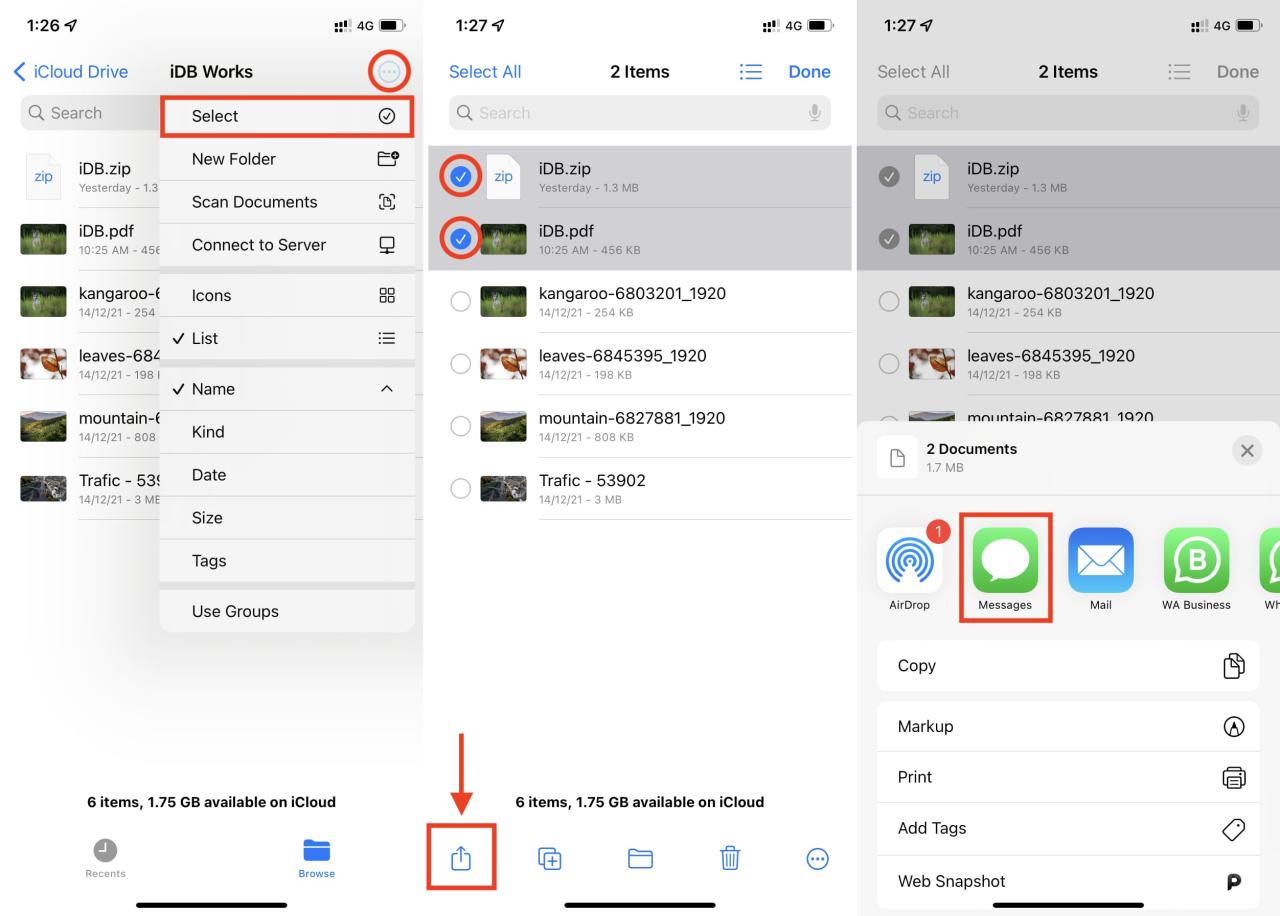
6) Escriba el nombre, el correo electrónico o el número de teléfono de la persona y toque la flecha azul para enviar los archivos a través de iMessage.
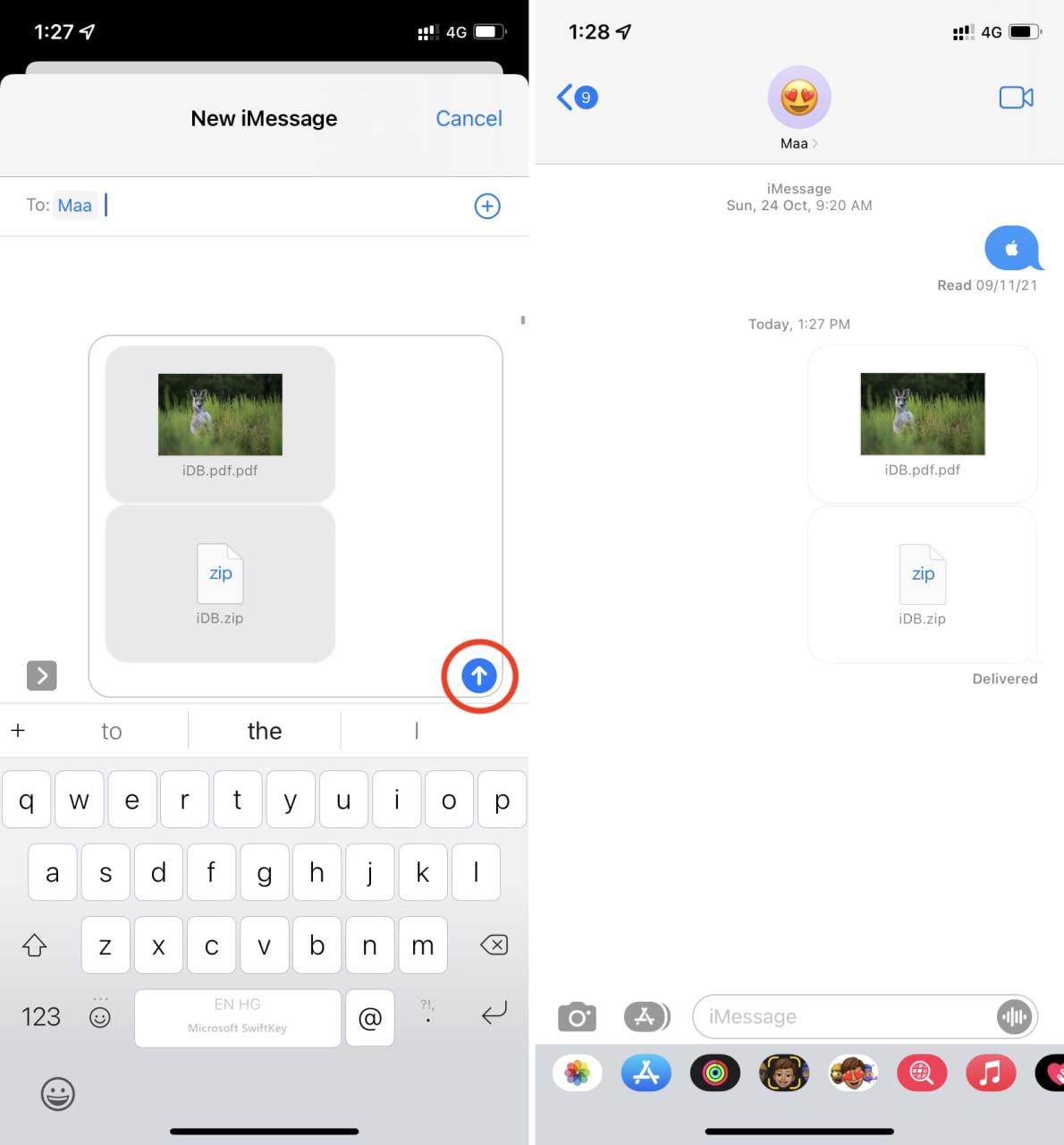
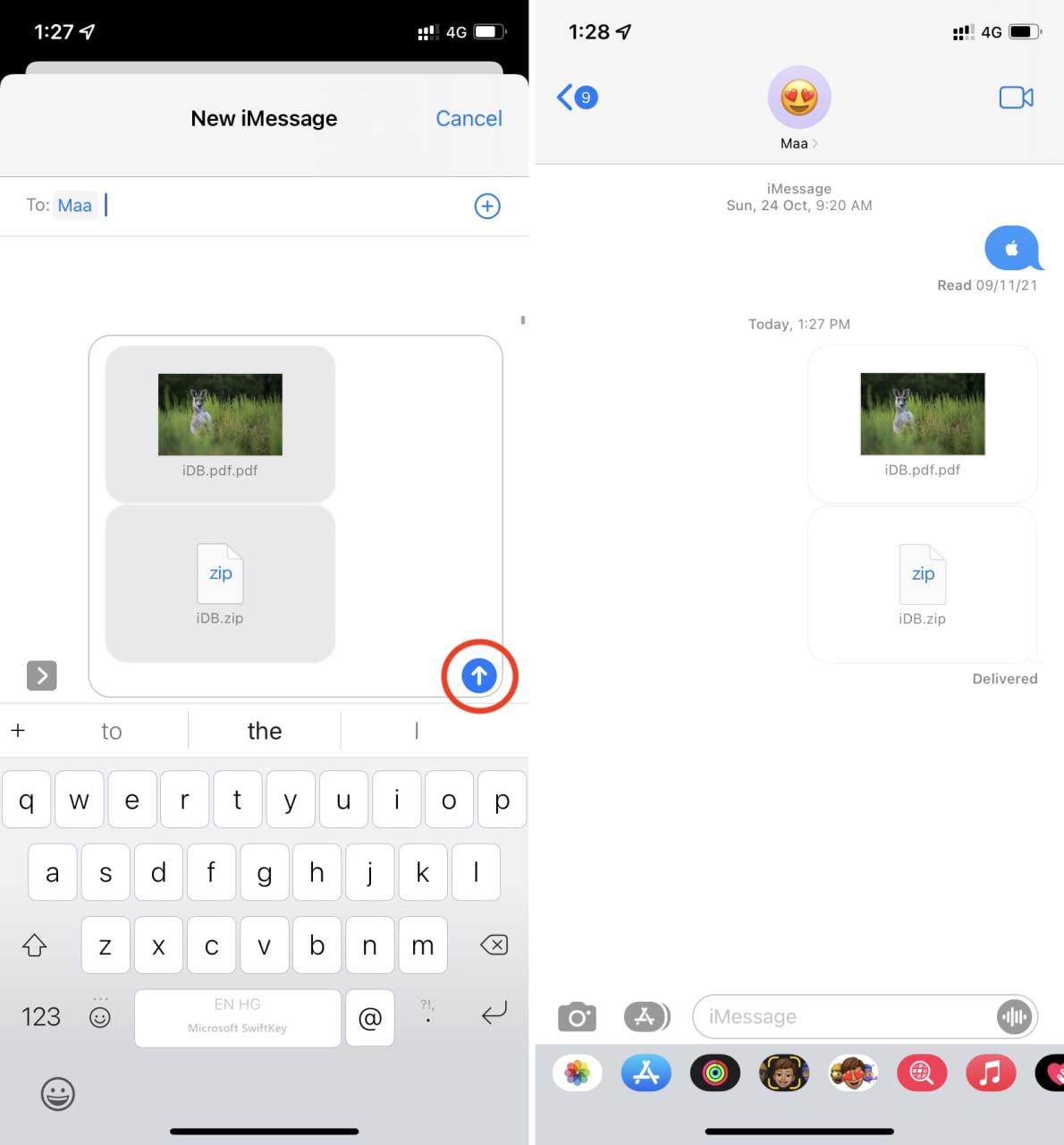
Los pasos anteriores muestran que es posible enviar archivos que no sean fotos y videos a través de iMessage en iPhone y iPad. Todo lo que necesitas es la aplicación Archivos de Apple.
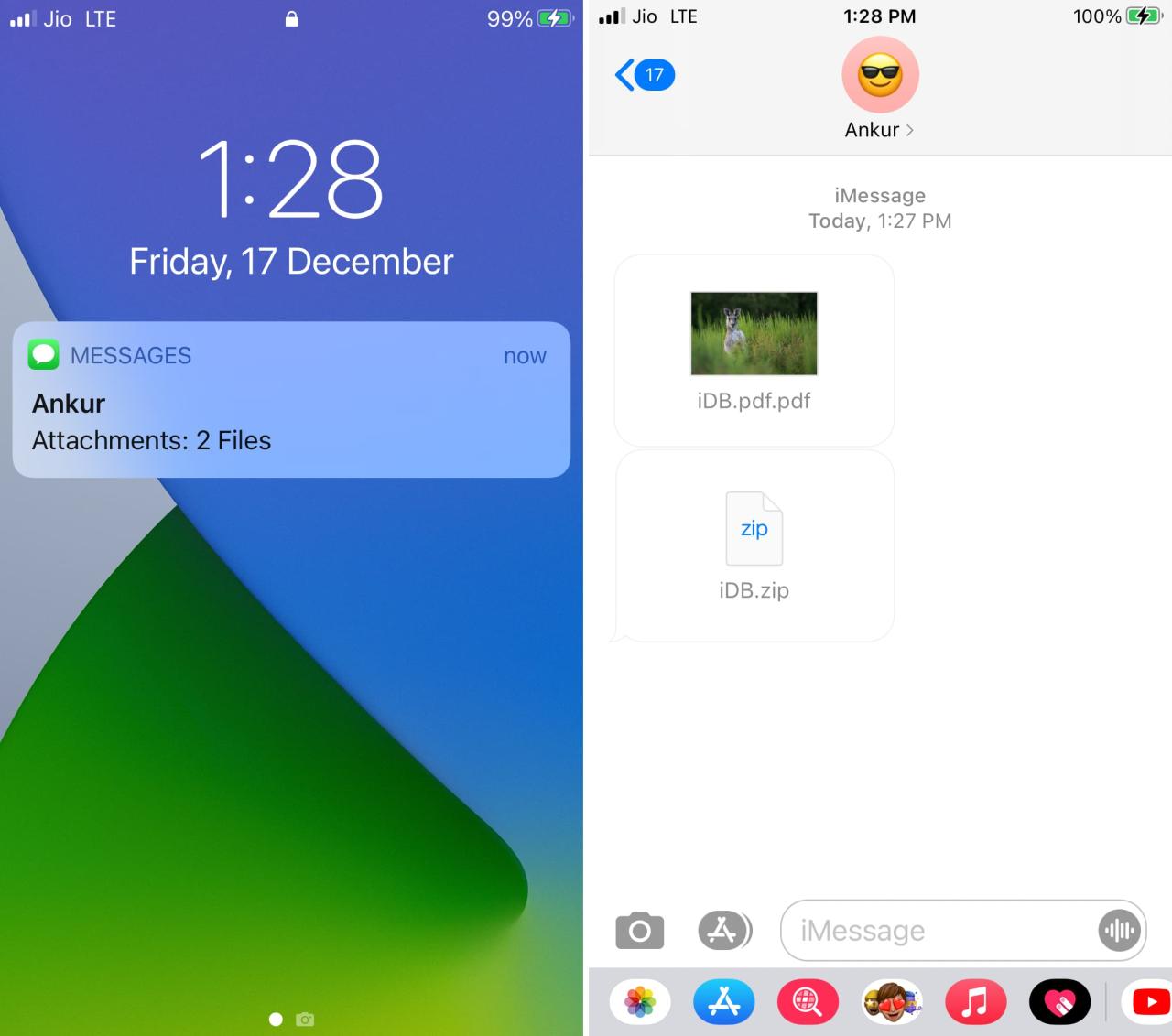
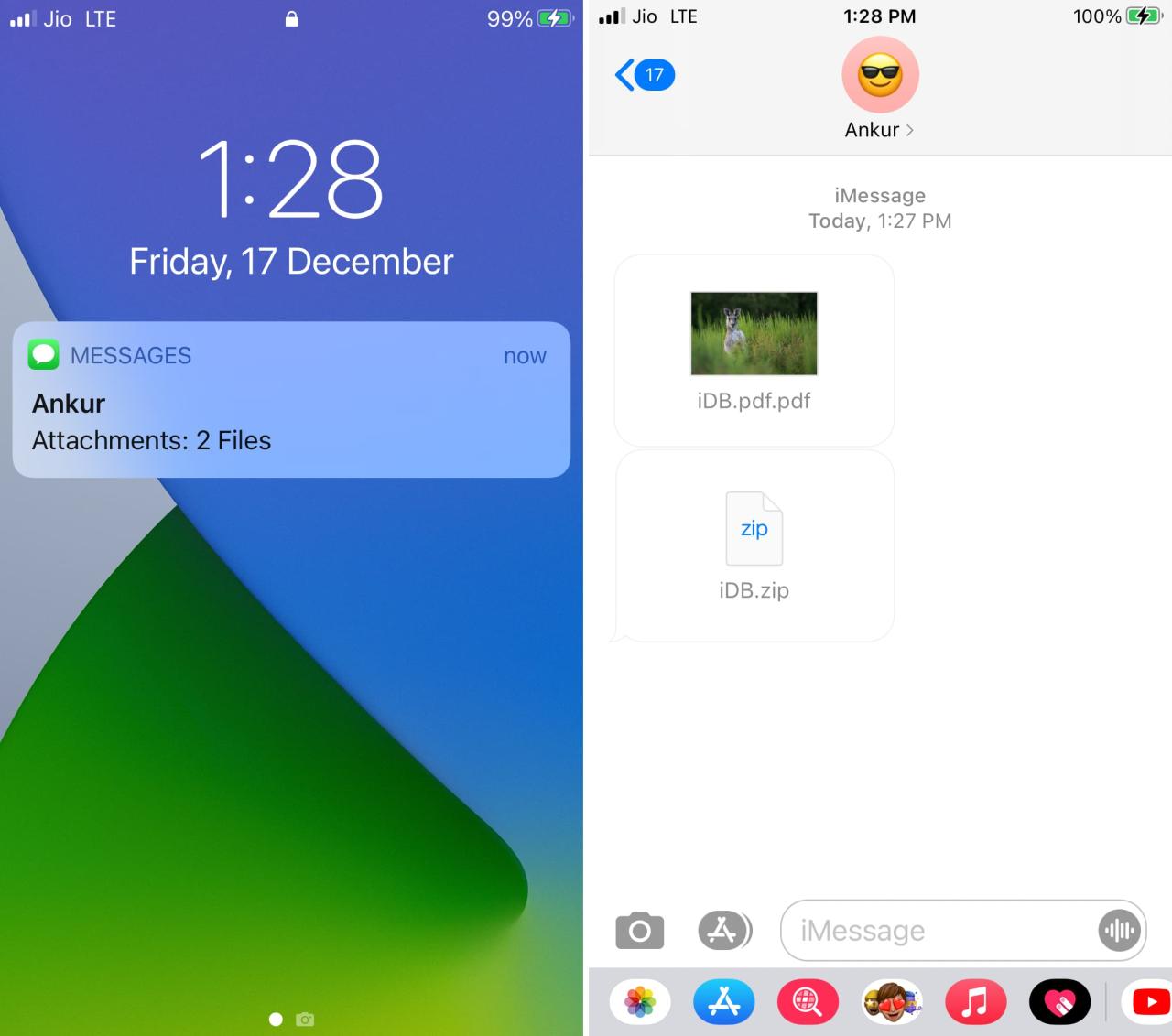
Ahora, si el archivo que desea enviar aún no está en la aplicación Archivos (en mi iPhone o iCloud Drive), primero deberá agregarlo allí. Los pasos para hacerlo son sencillos. Simplemente seleccione los archivos > icono de compartir > Guardar en archivos .
Si sus archivos PDF y ZIP están en aplicaciones como Google Drive, Dropbox, One Drive, puede habilitar estos servicios para que se muestren en la aplicación Apple Files . Después de eso, puede enviar un mensaje de texto al archivo PDF o ZIP fácilmente a través de la aplicación Mensajes.
Finalmente, si una aplicación de archivos PDF o ZIP de terceros ya le permite compartirlos a través de la hoja para compartir de iOS, toque el ícono de compartir y elija Mensajes . De esta manera, elimina un paso adicional de agregar el archivo a la aplicación Archivos.
Cómo enviar archivos a través de iMessage desde Mac
No puede ser más fácil enviar archivos PDF, ZIP y otros archivos a través de la aplicación Mensajes en Mac. Todo lo que necesita hacer es reducir el tamaño de la ventana de la aplicación Mensajes y arrastrar y soltar el archivo en la pantalla de iMessage. Después de eso, presione la tecla enter para enviar el archivo.
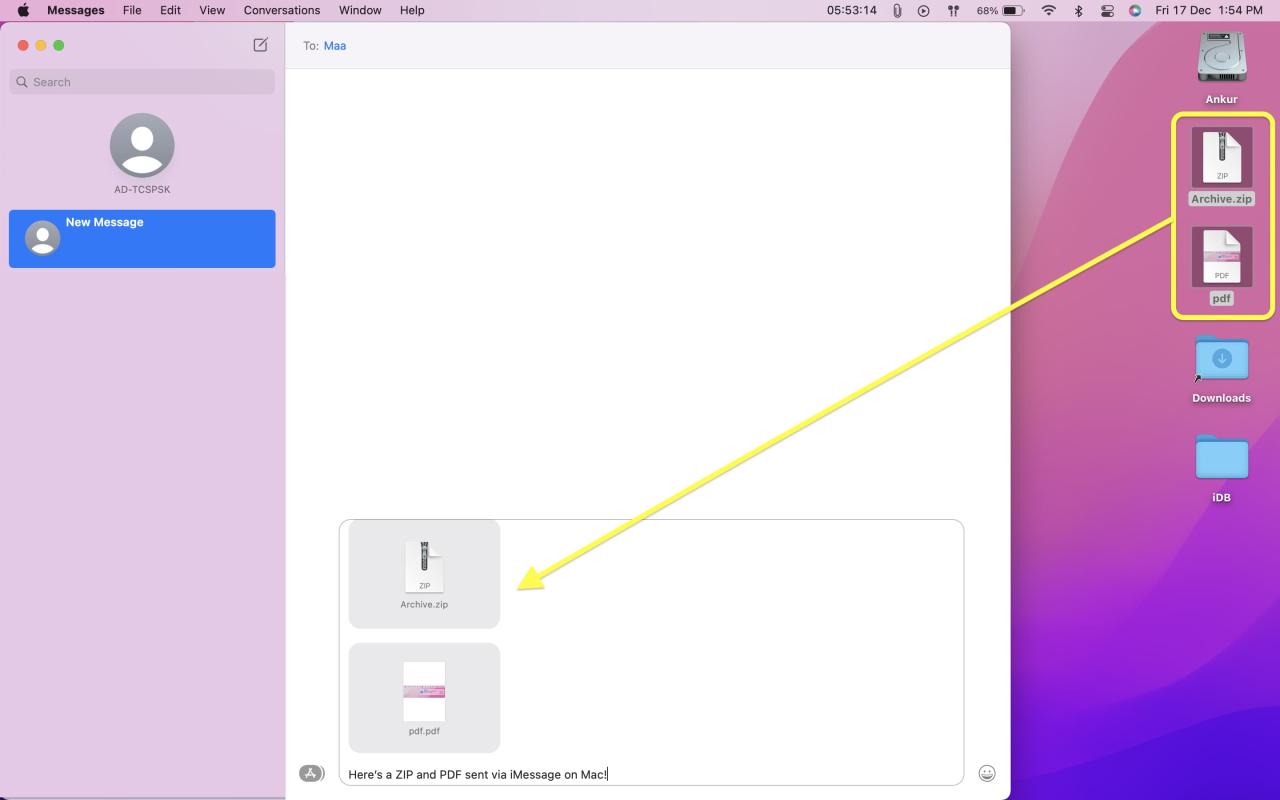
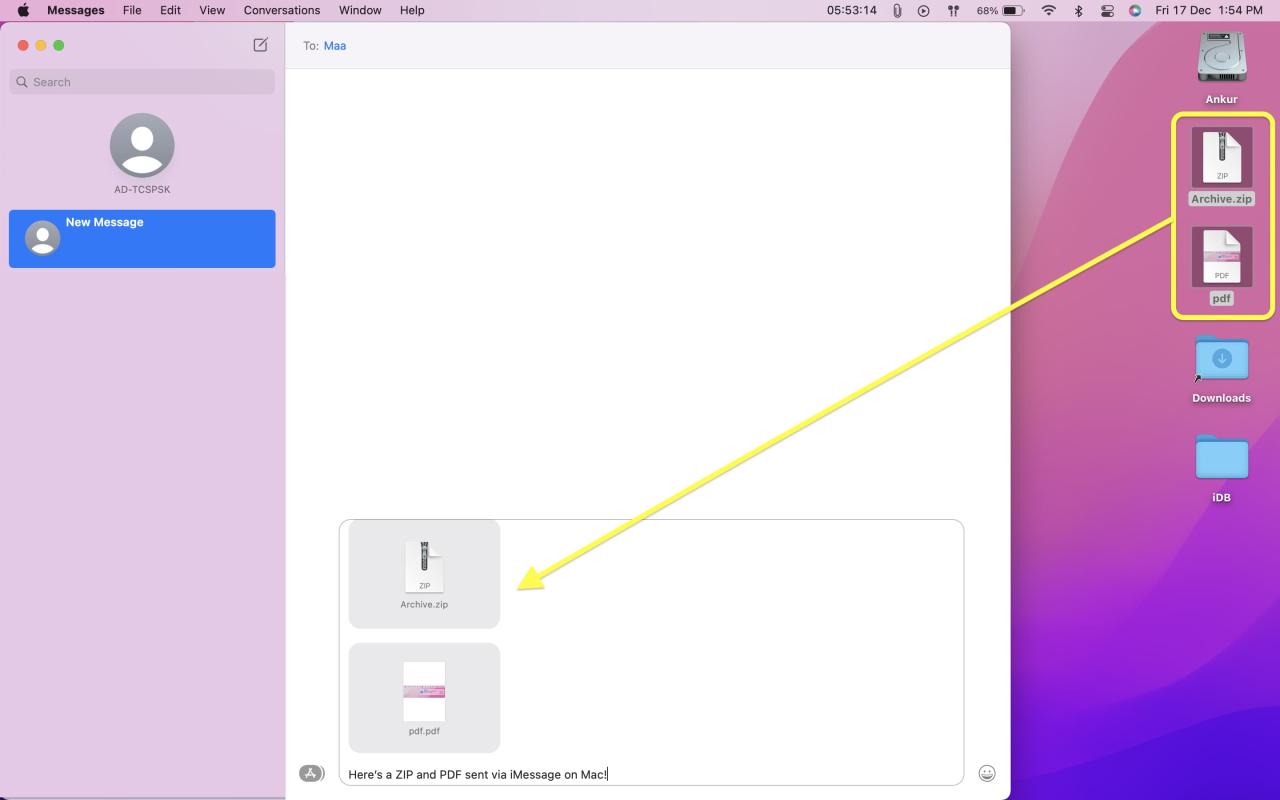
Echa un vistazo a continuación :
- Cómo abrir y crear archivos ZIP en iPhone y iPad
- Cómo enviar archivos adjuntos grandes con Mail Drop en iOS
- 7 formas sencillas de compartir archivos entre dos Mac






